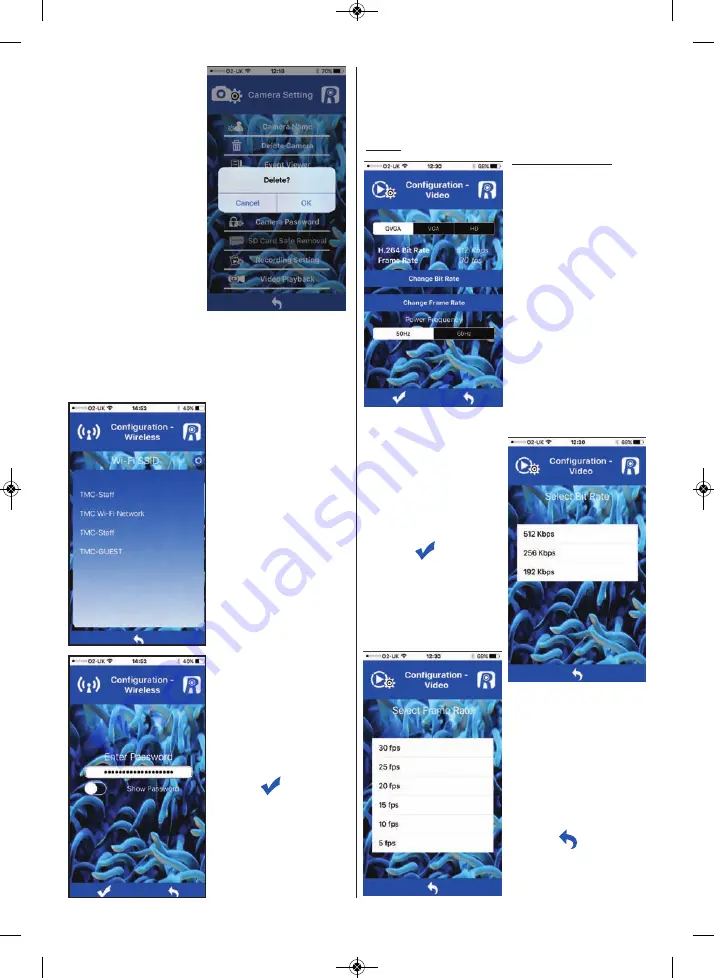
58
delete camera
(Elimina telecamera)
Utilizzare questa funzione
per eliminare una
telecamera dalla app
REEF-Cam. Selezionare
“OK” per eliminare la
telecamera oppure
“Cancel” (Annulla) per
uscire senza eliminare la
telecamera.
Event Viewer
(Visualizzatore eventi)
Questa funzione non è
utilizzata con l’attuale
versione della
telecamera REEF-Cam.
Wireless setup (configurazione wireless)
Se la telecamera REEF-Cam è stata predisposta e
collegata al router WiFi mediante un cavo ethernet,
questa funzione può
essere utilizzata per
modificare la connessione
passando a una
configurazione wireless.
Una volta connessa
correttamente la
telecamera REEF-Cam, il
cavo ethernet può essere
rimosso.
Selezionare “Wireless
Setup” (Configurazione
wireless), quindi dalla
pagina “Configuration-
Wireless” (Configurazione
- Wireless) selezionare la
rete WiFi locale (WiFi
SSID) a cui ci si connetterà
(nella maggior parte dei
casi, la rete WiFi
domestica).
Immettere la password di
rete WiFi (la password
della rete WiFi domestica).
Premere
nota:
Se NON viene
trovata la rete WiFi,
premere il pulsante di
aggiornamento e la app
REEF-Cam effettuerà
nuovamente la ricerca.
V
ideo setting (impostazione video)
Utilizzare questa funzione per adattare la frequenza dei
fotogrammi e la velocità in bit al fine di ottimizzare la
qualità della trasmissione in streaming e delle immagini.
QVGA
Suggerimento utile
:
Con impostazioni di
qualità inferiore si
possono ottenere
frequenze dei fotogrammi
più elevate. La massima
frequenza dei fotogrammi
e la massima velocità in
bit necessitano di una
buona connessione
Internet, ma offrono la
migliore visione.
Per una visione ottimale
quando si utilizza la
risoluzione video
QVga
occorre selezionare i
seguenti valori:
512 Kbps/30 fps
Per confermare qualsiasi
modifica apportata,
premere
Per tornare alla pagina
“Camera Setting”
(Impostazione
telecamera),
premere
REEF-Cam instructions v1-2016_Layout 1 11/08/2016 11:24 Page 58
















































